Photoshopで簡単に肌を滑らかで奇麗に修正できるアクション
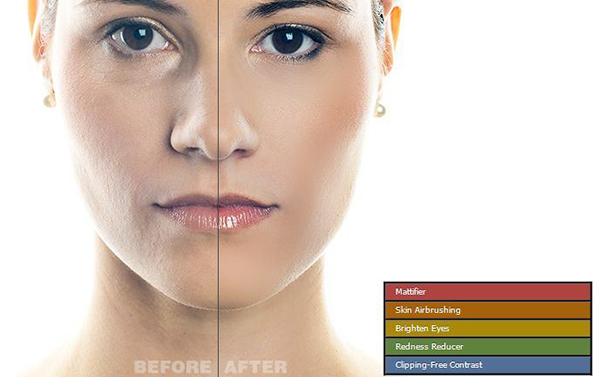
肌、目、唇の補正を素早く簡単に出来てしまう無料のPhotoshopアクション「Skin Retouching」を紹介したいとおもいます。
声を大にしては言えませんが、人物写真で「フォトショの補正が〜」とか聞いたり見たりするかと思いますが、その作業をものすごく軽減してくれます!
動画で使い方や効果を確認できるかと思いますが、どのくらい奇麗になるのか実際に実感してみたいと思います!
インストール
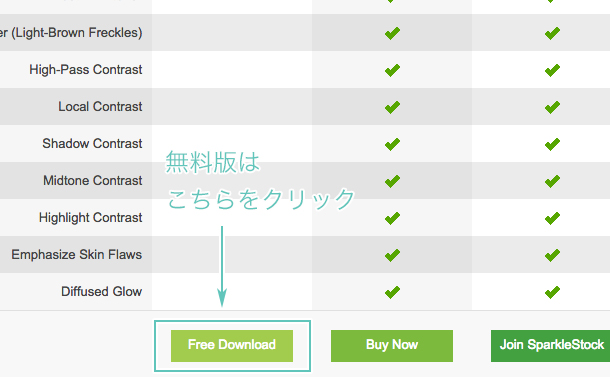
サイト下部の「Free Download」をクリックするとダウンロードが開始されます。
zipファイルですので解凍しましょう!
- Skin by SparkleStock.atn
- Skin by SparkleStock.zxp
この2つのファイルを確認できたでしょうか?
他にもファイルがありますが、僕は2つしか無かった感じで進めます。
拡張子「.atn」がアクションファイルで「.zxp」はエクステンションです。
どちらを使用してもオッケー!
アクションの場合
アクションファイルの場合はPhotoshopのアクションパネルの右上から「アクションを読み込み」で先ほどダウンロードしたアクションを選択しましょう。
エクステンションの場合
エクステンションの場合はファイルをダブルクリックすると「Adobe Extension Manager」が起動します。
ライセンスを承諾し、Photoshopを再起動するとアクションパネルから「Skin by SparkleStock」を選んでください。
これで「Skin Retouching」の5つのアクションが追加されたかと思います。
使用方法

まずは適当な画像を用意しましょう!僕はメガネのおねーさんを用意しましたー!
充分奇麗なんですが、今回はこのおねーさんのポテンシャルをさらに引き出したいと思います。
Mattifier
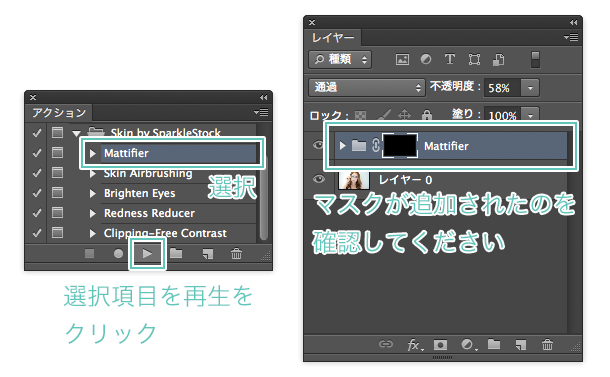
「アクション」から「Mattifier」を選択し、再生ボタンを押しましょう。
ダイアログが出てきますので「停止」をクリックするとマスクが追加されるので確認してください!
このアクションは肌をマットな色にします。
肌のテカりを抑えたり影の形を整えて柔らかくする為に僕は使用しています。
実際に気になる箇所を塗っていきましょう!

マスクを選択して「ブラシツール」で気になる部分を白で塗ります。失敗したら黒で塗ると元に戻りますよ!
描画色と背景色の切り替えは「Xキー」でおこないましょう。
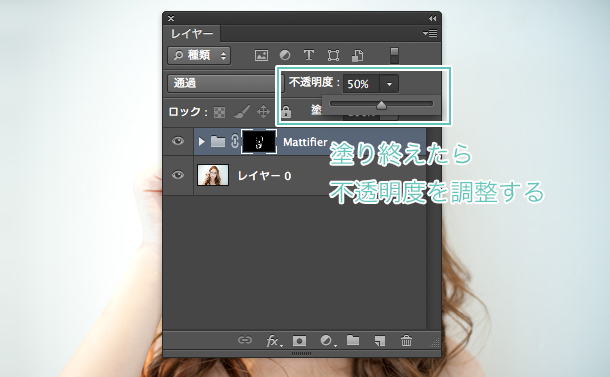
ある程度塗り終えたらレイヤーの不透明度を調整して終了です!
Skin Airbrushing
使い方は「Mattifier」とほぼ同じです。
こちらは肌を奇麗にするアクションですので、荒れてたりシミになってる部分に使用するようにしましょう。

思いのほかナメック星人になりました。(緑の部分を塗りました)
こちらも最後は不透明度で調整してみてください。
Brighten Eyes
目を奇麗にするアクションです。
目を塗る以外は上記二つと変わりません。
Redness Reducer
唇を奇麗にするアクションです。塗る箇所は唇で他は一緒!
Clipping-Free Contrast
最後にコントラストですが、これはアクション再生後に不透明度を調整するだけで、いい感じのコントラストがつきます!
違和感ないくらいの不透明度にしておきましょう!
完成

こんな感じになりました!
解り易いように最初の画像と比較してみましょう。

gifアニメなので劣化していますが、違いは充分解って頂けるかと思います。
ここまで時間短縮できて簡単で無料なのは有り難いですね!
気をつけたいとこは「Mattifier」の使いどころ位で、塗った箇所なんか見て頂いた通りかなり雑破ですが非常に奇麗になります。
試しに相棒の吉野にも適応してみた

吉野もこんなに変わりました!
作業途中、吉野の目が全然笑ってないことに気付いて恐怖を覚えましたが、それ以外はスムーズに作業ができました。
興味のあるかたは是非「Skin Retouching」を試してみてください。

コメントする